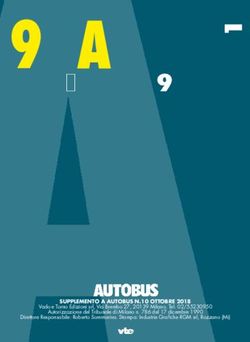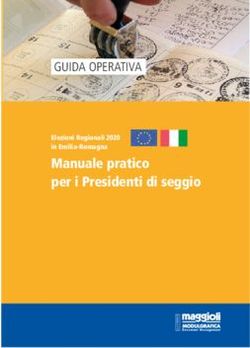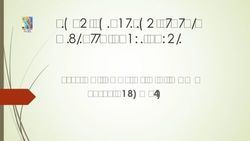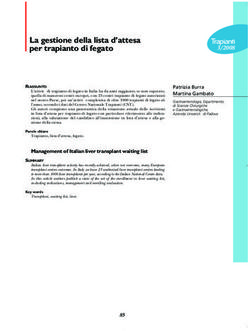Catalogo Elettronico Mercedes Benz & Smart - Manuale sulla Navigazione Release 1.0
←
→
Trascrizione del contenuto della pagina
Se il tuo browser non visualizza correttamente la pagina, ti preghiamo di leggere il contenuto della pagina quaggiù
www.partspartner.it Indice Manuale
Introduzione
Navigazione per VIN (n°di telaio)
Caratteristiche prodotto
Utilizzo carrello (“Lista Spesa”)
Funzionalità di ricerca
Navigazione alternativa al VIN
Approfondimenti
2Introduzione al Catalogo Mercedes-Benz &
Smart
www.partspartner.it
Struttura pagine
Tutte le pagine di EPC net hanno la seguente struttura comune.
Scheda dati
(visualizzabile dopo inserimento del VIN)
contiene informazioni di dettaglio necessarie per la
corretta individuazione dei componenti, compresi
gli optional montati sul telaio esaminato
Visualizza filtro
visualizza i filtri attivati; i filtri si attivano
automaticamente quando viene inserito un VIN e
vanno ad escludere i Ricambi che la vettura in
esame non monta
Mostra/nascondi lista spesa (carrello)
pulsante che serve a mostrare o a nascondere la
lista dei pezzi da ordinare
Stampa
attiva la stampa della pagina corrente
Percorso effettuato Visualizza guida
dall’utente apre la Guida on-line
ogni elemento del percorso, se
premuto, riporta alla selezione Carrello (“Lista spesa”)
corrispondente e consente di elenco dei prodotti
fare una nuova scelta selezionati durante la
navigazione Se si posiziona il puntatore del mouse su un'icona, compare
la descrizione della funzione dell'icona.
3www.partspartner.it Indice Manuale
Introduzione
Navigazione per VIN (n°di telaio)
Caratteristiche prodotto
Utilizzo carrello (“Lista Spesa”)
Funzionalità di ricerca
Navigazione alternativa al VIN
Approfondimenti
4Navigazione per VIN (n°di telaio)
Passo 1: inserisci il codice VIN
www.partspartner.it
Inserire il numero di telaio (VIN)
1
Inserisci i primi
tre caratteri del Telaio (VIN)
2030.. ( inserire qui le cifre )
2
Inserisci le restanti cifre
3
Premi Invio sulla tastiera
5Navigazione per VIN (n°di telaio)
Passo 2: Sfoglia e seleziona il Gruppo
www.partspartner.it
Come selezionare il Gruppo Funzionale del Ricambio
1
Seleziona dall’elenco il Gruppo Costruttivo
che ti interessa
2
Premi il tasto sinistro del MOUSE
6Navigazione per VIN (n°di telaio)
Passo 3: Sfoglia e seleziona il Sottogruppo
www.partspartner.it
Schermata selezione del Sottogruppo di Ricambi
Seleziona il Sottogruppo
di Ricambi
Si apre una pagina che riporta l’elenco dei Sottogruppi
7Navigazione per VIN (n°di telaio)
www.partspartner.it Passo 4: Sfoglia e scegli i Ricambi
Infine, raggiungi la pagina che mostra in dettaglio i Ricambi appartenenti
al Sottogruppo selezionato.
Seleziona uno o più ricambi:
In basso a destra si compila in automatico
la schermata con i Ricambi scelti.
8Navigazione per VIN (n°di telaio)
Passo 5: Invia la lista-Ricambi al carrello di PartsPartner
www.partspartner.it
Una volta creata la lista dei Ricambi, è necessario inviare la lista a PartsPartner.
1
Per inviare la lista
di Ricambi chiudi
la pagina premendo
in alto a destra
2
Conferma
premendo su OK
9www.partspartner.it Indice Manuale
Introduzione
Navigazione per VIN (n°di telaio)
Caratteristiche prodotto
Utilizzo carrello (“Lista Spesa”)
Funzionalità di ricerca
Navigazione alternativa al VIN
Approfondimenti
10Caratteristiche prodotto (1/4)
www.partspartner.it
Dettagli prodotto
Pagina che contiene la tavola prodotti e consente di identificare e scegliere i Ricambi da
aggiungere alla lista spesa (Step 4 della navigazione comune per VIN).
Elenco dei ricambi (*):
visualizza tutti i Figura (**)
Ricambi dell'intero Tavola grafica dei
Ricambi
Sottogruppo,
anche se sono suddivisi
in più figure
Lista spesa (Carrello)
contiene i Ricambi da
ordinare
Æ Vedi “Approfondimenti” sul significato delle singole voci (colonne) che compongono l’Elenco dei Ricambi e
sul dettaglio delle funzionalità della Figura
11Caratteristiche prodotto (2/4)
www.partspartner.it Note
Nota a piè di descrizione (nell’elenco Ricambi a sinistra del disegno)
rimanda ad informazioni importanti per la selezione dei Ricambi, 2 modalità:
Versione
lettere che identificano la versione del veicolo:
9 L Veicolo con guida a sinistra
9 R Veicolo con guida a destra
9 M Cambio meccanico
9 A Cambio automatico
Possono anche essere accoppiate
(ad es.LA=veicolo con guida a sinistra cambio automatico)
nota in blu:
collegamento da premere per visualizzare la nota
Nelle note vengono anche riportate:
completa in una finestra separata
9 eventuale informazione di validità del pezzo da
una certa data di modifica in poi
9 possibilità di ordinare il pezzo ricondizionato
indicata dalla nota
“ il particolare viene fornito
solo/anche come particolare di rotazione” nota in nero:
testo visualizzato per intero
12Caratteristiche prodotto (3/4)
www.partspartner.it Validità
VALIDITA’
Finestra "Informazione sul codice"
"Informazione sul codice"
contiene codici che definiscono l’applicabilità del
Ricambio in base alle caratteristiche specifiche della
vettura
9 Valido per
vuol dire che il pezzo può essere montato
sul veicolo avente quella caratteristica
9 Non valido per
vuol dire che il pezzo non può essere
montato sul veicolo avente quella
caratteristica
APPLICABILITA’
Finestra "Informazione SA/dotazione"
“Informazione SA/Dotazione”
contiene la descrizione dei codici SA/dotazione che danno
informazioni sugli optional del veicolo
9 SA/dotazione(*)
Contiene i codici SA/dotazione con le
possibili varianti
9 Descrizione
Descrive i codici SA/dotazione con le
rispettive varianti
(*) Le versioni speciali (SA) sono allestimenti che differiscono dalla
produzione normale, riguardano i veicoli industriali e le vecchie vetture
13Caratteristiche prodotto (4/4)
www.partspartner.it
Particolarità
La presenza di un sostituto per un dato Ricambio è riportata sotto la descrizione
nell’elenco Ricambi a sinistra del disegno
Prodotto sostituito
Nel caso in cui il Ricambio desiderato sia stato
sostituito, bisogna selezionare il
sostituente e trasferirlo nella lista spesa
altrimenti il Ricambio non verrà
ordinato
Prodotto opzionale
Nel caso in cui viene indicato il numero categorico
Per la corretta individuazione dei componenti di un prodotto opzionale, entrambi i pezzi di
mediante controllo di note a piè di pagina, ricambio sono corretti per cui è possibile ordinarne
validità, codici, si può fare ricorso alle
informazioni della scheda dati uno a scelta
del veicolo che si apre premendo
in alto a destra il pulsante
14www.partspartner.it Indice Manuale
Introduzione
Navigazione per VIN (n°di telaio)
Caratteristiche prodotto
Utilizzo carrello (“Lista Spesa”)
Funzionalità di ricerca
Navigazione alternativa al VIN
Approfondimenti
15Utilizzo Carrello (“Lista spesa”)
www.partspartner.it
Questa finestra mostra l’elenco di tutti i Ricambi selezionati sul Catalogo con le relative
quantità.
Per aggiungere altri Ricambi, torna alla
fase di ricerca e selezione Æ i nuovi Ricambi
selezionati verranno aggiunti alla lista spesa
Elimina dalla lista spesa il pezzo
selezionato (riga celeste)
Cancella tutti i prodotti contenuti nella lista spesa
Modifica la quantità di default:
CARRELLO
1. premi sul campo di immissione "Q.tà“
2. sovrascrivi il numero e conferma da tastiera
con il tasto INVIO
16www.partspartner.it Indice Manuale
Introduzione
Navigazione per VIN (n°di telaio)
Caratteristiche prodotto
Utilizzo carrello (“Lista Spesa”)
Funzionalità di ricerca
Navigazione alternativa al VIN
Approfondimenti
17Funzionalità di ricerca
www.partspartner.it
Un altro modo per navigare il Catalogo EPC net consiste nell’ effettuare la "Ricerca componente“ tramite:
9 Denominazione componente (descrizione Ricambio) N.B. Utilizzando le funzionalità di ricerca, le
caratteristiche del veicolo specificate
9 Numero categorico (codice pezzo del Ricambio) precedentemente (tramite inserimento di VIN)
restringono la ricerca.
1
Per attivare le funzionalità
di ricerca, premi “Trova”
(barra dei menù in alto)
2
Seleziona dall’elenco “Componente”
3
Inserire nella scheda che appare
Denominazione o N.categorico del
componente da cercare (es. Supporto)
4
Premi “Invio” sulla tastiera del computer
5
Il sistema visualizza l’elenco di tutti i Ricambi trovati
con quella denominazione e con i relativi
Sottogruppi di appartenenza. Adesso basta premere
sul Numero Categorico del pezzo scelto e procedere
18 come visto precedentementewww.partspartner.it Indice Manuale
Introduzione
Navigazione per VIN (n°di telaio)
Caratteristiche prodotto
Utilizzo carrello (“Lista Spesa”)
Funzionalità di ricerca
Navigazione alternativa al VIN
Approfondimenti
19Navigazione alternativa al VIN
www.partspartner.it
In alternativa alla navigazione per VIN, si può procedere all’individuazione dei Ricambi con il modello.
1
Seleziona il codice internazionale
del costruttore
(tramite il menù a tendina)
2
Seleziona la Categoria a cui
appartiene il veicolo
(tramite il menù a tendina)
3
Seleziona il Modello
(dal menù a tendina)
4
Seleziona il Mercato
(dal menù a tendina)
5
Seleziona il Gruppo costruttivo (gruppo)
(dal menù a tendina)
20www.partspartner.it Indice Manuale
Introduzione
Navigazione per VIN (n°di telaio)
Caratteristiche prodotto
Utilizzo carrello (“Lista Spesa”)
Funzionalità di ricerca
Navigazione alternativa al VIN
Approfondimenti
21Approfondimenti (1/2)
www.partspartner.it
Con l'icona "Stampa"
si apre una finestra in cui si può definire
quali elementi della pagina stampare: E’ possibile passare da un
Seleziona uno o più Sottogruppo all’altro
elementi e premi il semplicemente premendo sui
pulsante "Stampa". numeri corrispondenti
numero posizione (campo sensibile)
Premendo su uno o più numeri-posizione
nell'elenco dei componenti vengono
visualizzati i pezzi corrispondenti
22Approfondimenti (2/2)
www.partspartner.it
Elenco dei componenti
Versione
lettere che identificano la
versione
Quantità
numero di unità di un componente previste
dalla configurazione
la quantità può essere modificata solo nella lista spesa
Numero categorico del Denominazione/Informazione supplementare
caselle di selezione
componente la colonna può contenere le seguenti informazioni:
dei Ricambi da ordinare
codice pezzo 9 denominazione del componente integrata
(tipo “spunta”)
da informazioni supplementari, ad es. sulla
Attivando il pulsante di opzione il numero Numeri posizione
categorico viene trasferito automaticamente
posizione di montaggio, il kit di riparazione
numeri posizione
nella lista spesa 9 nota a piè di pagina
presenti nella figura
Disattivando il pulsante di opzione il numero 9 informazione sul codice (Autovettura)
categorico viene rimosso dalla lista spesa oppure Informazione SA/dotazione (V.I.)
23Approfondimenti
www.partspartner.it Aggiunta manuale dei codici categorici
Tutti i codici, sia per Mercedes sia per Smart , iniziano con una lettera (lettera di identificazione che
rappresenta le macrofamiglie Mercedes – vedi tabella sotto).
Tale tabella è consultabile nella guida disponibile
sui cataloghi Mercedes e Smart sotto le voci:
• Elenco dei componenti
• Elementi
• Colonna n. categorico
Pertanto, quando si aggiungono manualmente i codici sul carrello di PartsPartner, controllare che essi abbiamo
sempre, come primo carattere, una delle lettere presenti nella tabella. Es . A2108852125.
In caso contrario, il codice non verrà riconoscuito e l’ordine non potrà essere effettuato.
24Puoi anche leggere